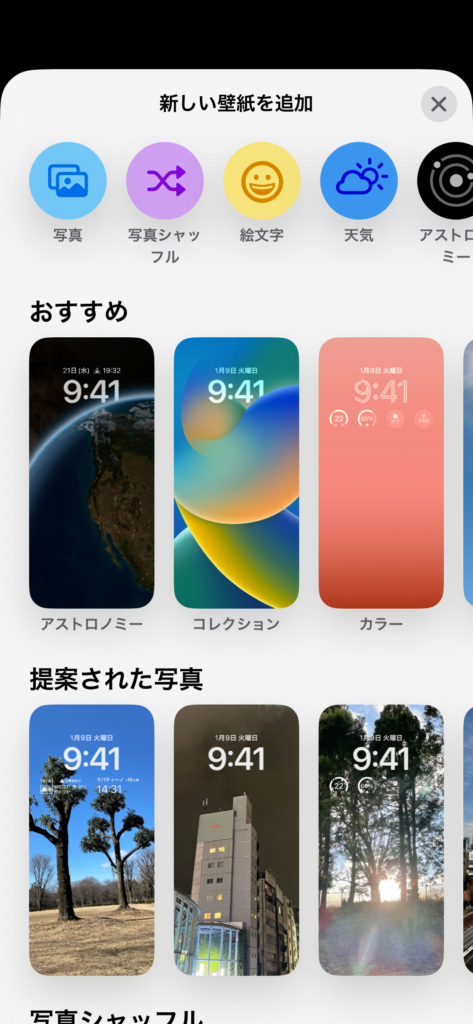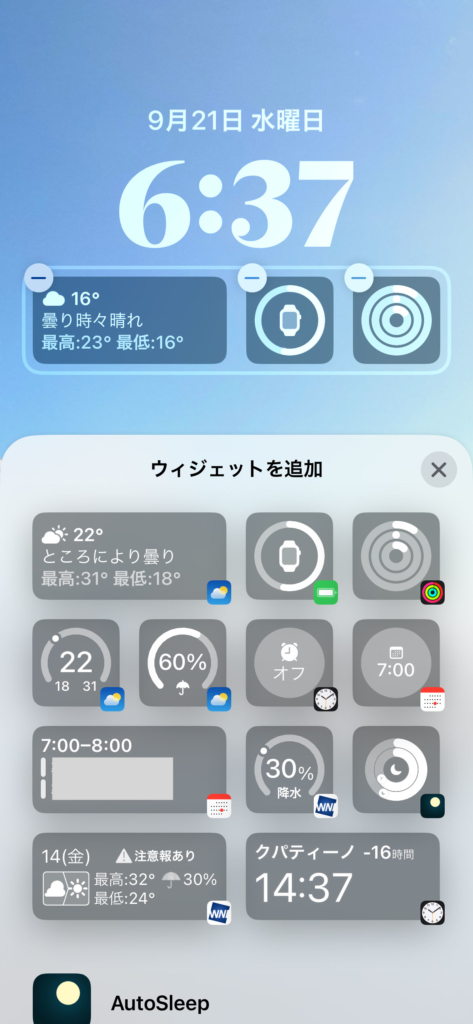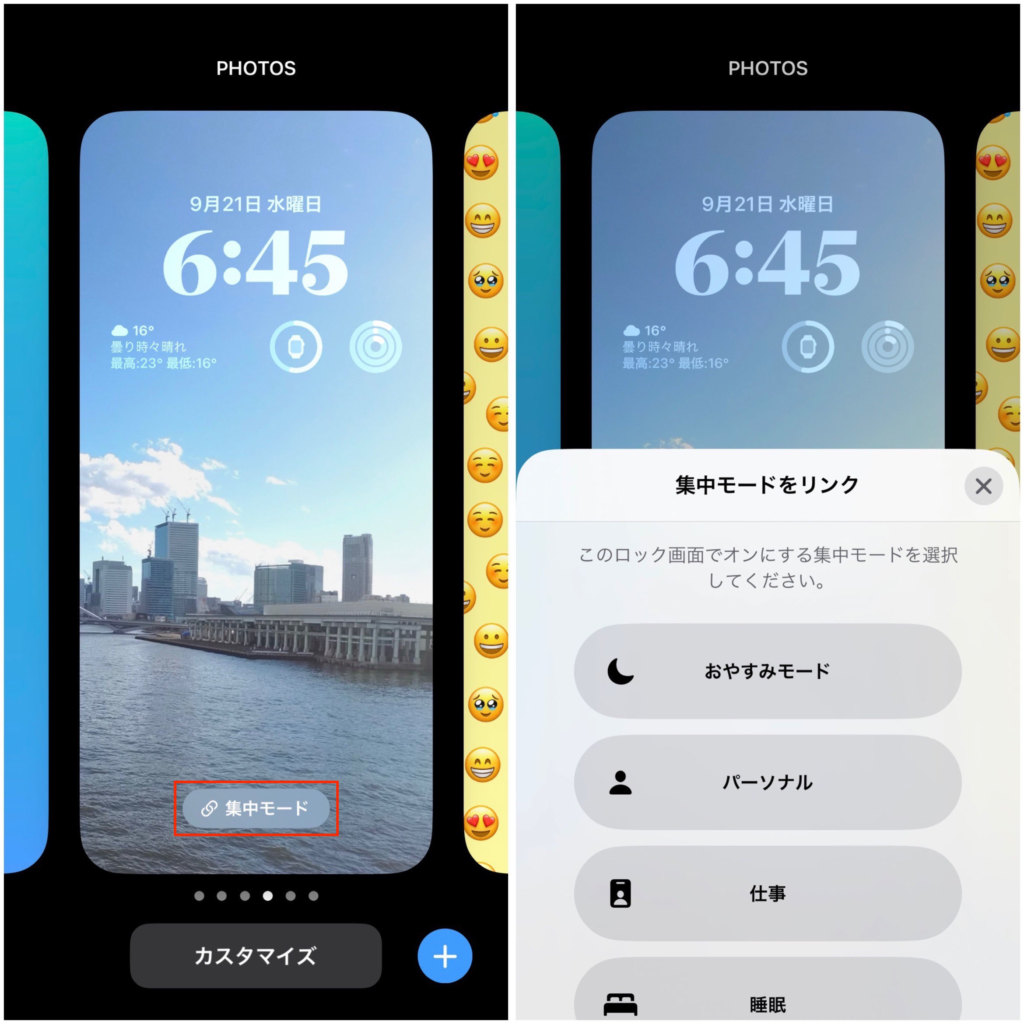iPhoneの新機能が話題「iOS 16」の特徴。ただ、アップデートを“待つべき人”も
ホーム画面に「ウィジェット表示」が可能に
今回のアップデートでのもうひとつの大きな変化が、ホーム画面にウィジェットが表示できるようになり、さらに複数のホーム画面を作成して切り替えることも可能になったことだ。
ロック解除されたタイミングで画面をで長押しすると、新しい画面を追加できるようになる。「写真」カテゴリーの壁紙は、iPhoneに保存している写真から、ロック画面に合いそうなものを自動で提案してくれるので、選ぶ手間もない。
ウィジェットには、天気やスケジュール、Apple Watchの充電残量といった情報を表示させることが可能。時刻表示のフォントを変更したり、色を変えたりもできるようになった。
作成した画面は、ロック画面を長押しして左右にスワイプすることで切り替えが可能になる。
集中モードへの切り替えが楽に
ここで便利なのが、特定のロック画面を「集中モード」に紐付けて使える点だ。iOS 15で登場したiPhoneの集中モードは、「仕事」「フィットネス」といった利用シーン別にモードを作り、通知を受け取るアプリや相手を指定したり、ホーム画面に表示するアプリを限定したりできる。
従来はコントロールセンターから切り替えを行っていたが、iOS 16では、ロック画面下部の「集中モード」アイコンから紐付けるモードを選ぶことで、その画面に切り替えるだけで集中モードを開始できるようになった。
複数のApple製品を使っている場合、1つの端末で集中モードを開始すれば、同じApple IDでサインインしている他の端末も自動で集中モードに切り替わる。邪魔な通知を制限したり気が散る情報を目に入りづらくする集中モードは、有効活用したい機能だ。
このほかに、ロック画面で通知が画面下部に重ねて表示されるようになったことも新たな変化。画面が通知で埋まることがなく、片手で持った状態でタップされる位置に表示されるので、展開してすべての通知を見るのも楽だ。